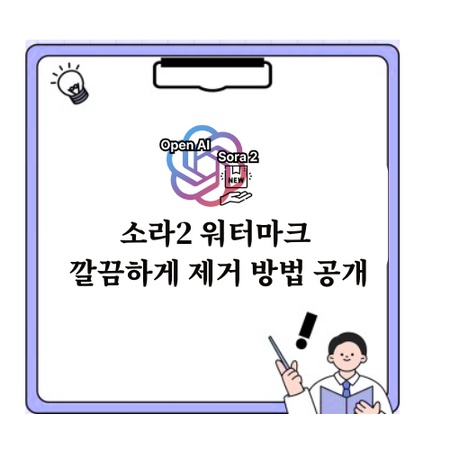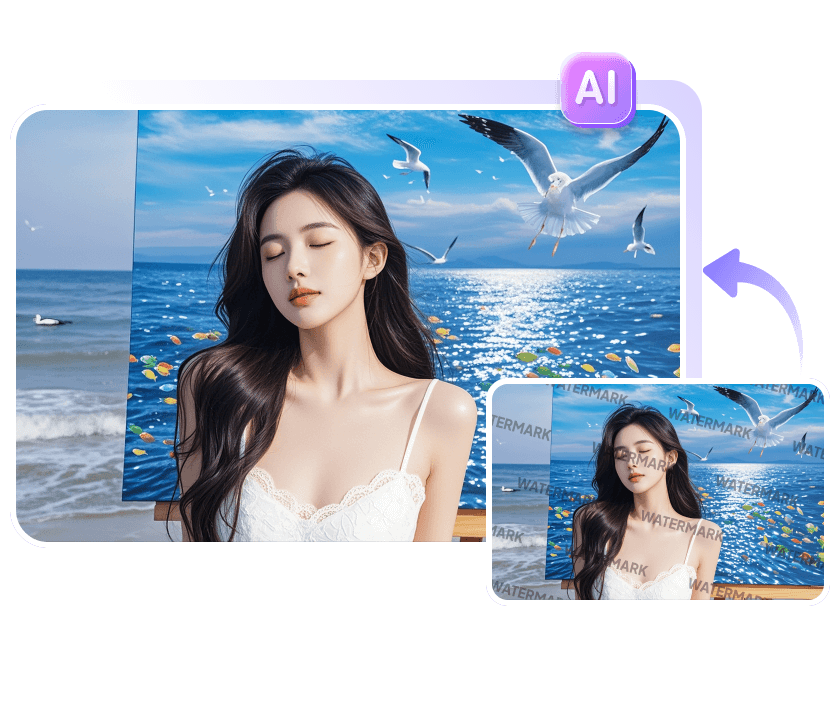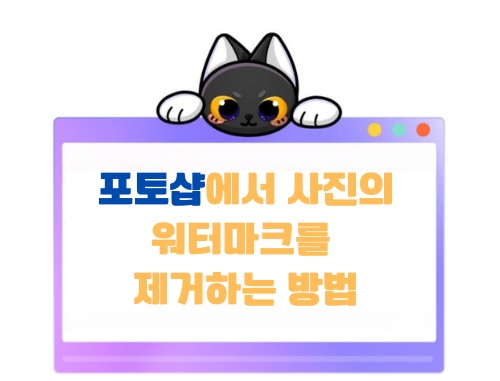챗지피티로 생성한 글을 복사해서 문서에 붙여 넣었는데 알 수 없는 이상한 간격이나 오류가 발생한적 있었다면 텍스트 워터마크 때문일 수 있는데요. 이 글에서는 육안으로는 전혀 보이지 않지만 여전히 남아 있는 챗지피티 워터마크를 감지해내고 제거하는 방법을 완벽하게 정리했습니다. 챗지피티 워터마크 제거 사이트에 대한 정보부터 한발 더 나아가 이미지나 영상 콘텐츠의 워터마크까지 한번에 처리할 수 있는 AI 기반 프로그램까지, 처음 사용하시는 분들도 부담 없이 따라할 수 있도록 자세히 알려드리니 아래 내용을 참고해보세요.

파트 1. 챗지피티 워터마크란 무엇인가요?
챗지피티 워터마크는 AI가 생성한 텍스트임을 표시하기 위해 삽입되는 표식으로 그냥 눈으로 살펴보면 보이지 않는 표식인데요. 텍스트를 복사해서 문서나 발표 자료에 붙여넣을 때 이상한 간격이나 서식 오류를 일으키기 때문에 중요한 자료라면 워터마크의 여부를 미리 확인 하는 것이 중요합니다. 일반적인 질문 답변에서는 거의 나타나진 않고 주로 에세이나 리포트처럼 긴 글을 작성할 때 주로 삽입되는 편입니다. 물론 챗지피티 워터마크는 오픈AI가 공식적으로 발표한 사항은 아니지만 챗지피티를 이용해 논문을 작성하거나 다양하게 활용한다면 혹시 나도 모르게 텍스트와 함께 저장될 수 있기 때문에 챗지피티 워터마크 제거 방법을 미리 알아두는게 좋겠죠. 다음 파트에서는 챗GPT 워터마크 제거 전에 먼저 워터마크가 해당 글에 실제로 존재하는지 테스트 하는 방법부터 알아보도록 하겠습니다.
파트 2. 챗GPT 텍스트 워터마크 감지 방법
본격적으로 챗지피티 워터마크 제거 작업을 시작하기 전에 먼저 워터마크가 실제로 존재하는지 확인하는 과정이 필요한데요. 이번 파트에서는 코드 에디터를 활용해서 보이지 않는 특수 문자를 직접 확인하는 방법을 단계별로 알려드리니 처음 사용하시는 분들도 하나씩 따라해보세요.
- 가장 먼저 Visual Studio Code공식 웹사이트에 접속하신 후 프로그램을 다운로드해주세요.
- VS Code를 실행하신 후 File > New File을 클릭해서 새 문서를 만들어주세요. 그런 다음 챗지피티에서 생성한 텍스트를 복사해서 이 창에 붙여 넣어 주시면 되는데요. 특히 긴 에세이나 리포트 형식의 텍스트를 확인하실 때 워터마크가 발견될 가능성이 높으니, 의심되는 텍스트가 있다면 먼저 이 단계에서 붙여넣기 해보시기 바랍니다.
- 이제 숨어있는 특수 문자를 눈으로 확인할 차례인데요. VS Code 상단 메뉴에서 View > Render Whitespace를 클릭해주세요. 챗지피티 워터마크인 U+202F 같은 특수 공백 문자도 이 방식으로 확인할 수 있으니 꼼꼼하게 살펴보세요.
- 텍스트 사이사이에 평소에 보이지 않던 작은 점이나 기호들이 보인다면, 챗지피티 워터마크일 가능성이 높은데요. 특히 단어와 단어 사이, 문장 중간에 이상한 공백 문자가 반복적으로 나타난다면 워터마크가 삽입되어 있다고 생각 하셔도 되겠습니다.
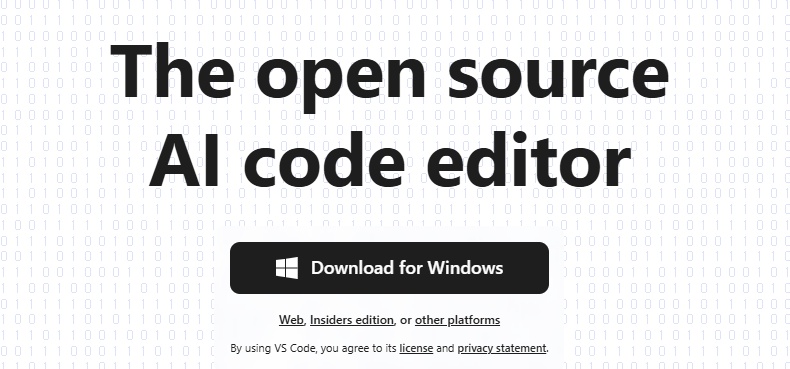
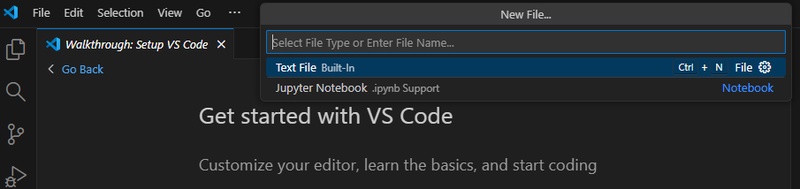
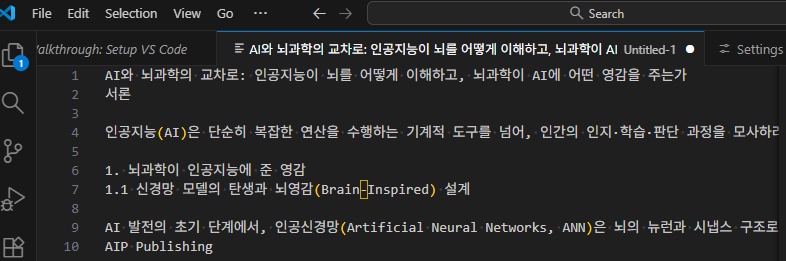
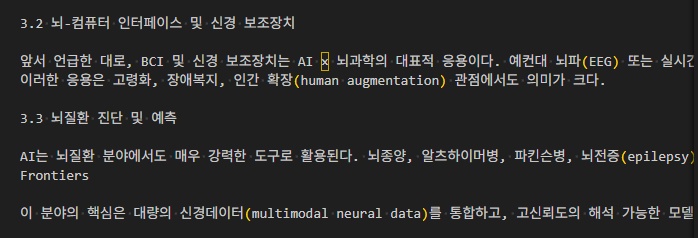
파트 3. 챗지피티 워터마크 제거 가능한 무료 사이트 TOP 4
워터마크 감지가 완료되었다면 이번에는 본격적으로 챗지피티 워터마크 없애기를 시작해볼 차례인데요. 이번 파트에서는 워터마크 제거 무료로 사용할 수 있는 대표적인 사이트 4가지를 소개해드리니 상황에 맞는 도구를 선택해서 활용해보세요.
1. Mark.ai.kr
Mark.ai.kr은 국내에서 개발된 텍스트 워터마크 전문 감지 및 제거 사이트로, 한글 인터페이스로 설계되어 있어 누구나 쉽게 사용하기 좋습니다. 챗지피티에서 복사한 글을 붙여 넣으면 자동으로 워터마크를 감지하는 기능을 제공하니 한글 문서를 확인할 때 추천 드립니다.
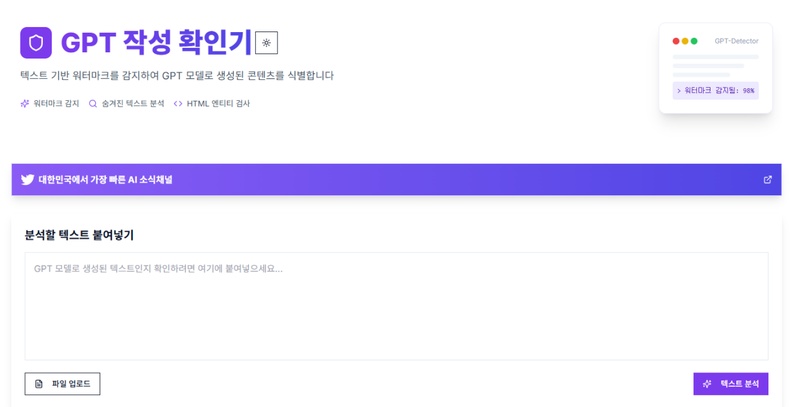
장점
- 한글 지원으로 직관적인 사용이 가능하여 편리함
- 특수 문자 워터마크를 정확하게 자동 감지
- 유니코드 문자, 특수패턴, HTML 엔티티 탐지 기능 제공
단점
- 대량의 텍스트 처리 시 속도가 다소 느릴 수 있음
- 복잡한 서식이 포함된 문서는 완벽한 처리가 어려울 수 있음
- 단순 탐지 기능만 제공하며 재작성 기능은 없음
2. Bypass.hix.ai
Bypass.hix.ai는 AI 감지 우회에 활용하기 좋은 워터 마크 제거 프로그램이자 텍스트를 재작성 기능도 제공하는 프로그램입니다. 원본 텍스트의 의미는 그대로 유지하면서도 문장 구조를 바꿔주고 학술 논문이나 리포트처럼 AI 감지를 피해야 하는 상황에서 활용하기 좋습니다.

장점
- AI 감지 우회와 챗GPT 워터마크 제거 가능
- 텍스트의 원래 의미를 유지하면서 자연스럽게 재작성 가능
- 여러 버전의 글을 제공해서 선택의 폭이 넓은 편
단점
- 완전 무료는 아니며 유료 구독 플랜 필요함
- 한국어 텍스트의 경우 영문보다 정확도가 다소 낮을 수 있음
- 전문 용어나 고유명사가 많은 텍스트는 변형이 어려울 수 있음
3. Undetectable.ai
ByPass처럼 AI 생성 콘텐츠를 마치 사람이 작성한 것처럼 변환하는 동시에 챗지피티 워터마크 제거 사이트로 활용하기 좋은 Undetectable.ai는 다양한 작성 스타일을 선택할 수 있어서 원하는 톤에 맞게 텍스트 조정도 가능합니다.
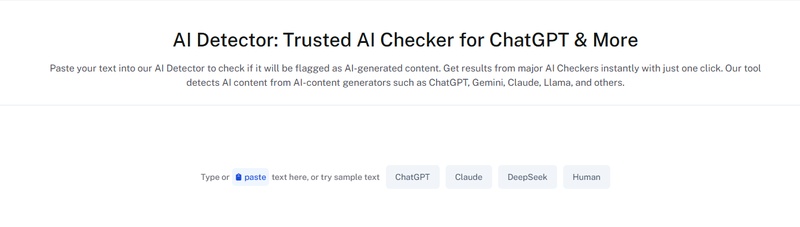
장점
- 텍스트 재작성과 챗지피티 워터마크 없애기 가능
- 다양한 작성 스타일 옵션으로 사람 같은 글 작성 가능
- 워터마크 제거 AI 기술로 자연스러운 글 생성
단점
- 이미지나 영상 워터마크는 지원하지 않음
- 제대로 활용하려면 유료 플랜이 필요함
- 한국어 콘텐츠의 경우 영문보다는 어색한 편
4. GPT Clean Up
ChatGPT Text Cleaner는 챗지피티 텍스트 정리에 활용하기 좋은 워터 마크 제거 프로그램으로, 이름에서 알 수 있듯이 챗지피티가 생성한 텍스트의 숨겨진 워터마크를 빠르게 찾아내고 제거하는 기능을 제공합니다. 특히 복잡한 설정 없이 텍스트만 붙여 넣으면 자동으로 U+202F 같은 특수 문자를 감지하고 정리해주니, 빠르고 간편한 워터마크 제거 방법을 찾고 계신다면 추천 드립니다.

장점
- 챗지피티 텍스트 전용 기능으로 워터마크 제거에 활용하기 좋음
- 간단한 붙여넣기만으로 특수 문자 자동 감지 및 제거 가능
- 텍스트의 원본 의미와 서식을 최대한 유지하면서 정리
단점
- 텍스트 전용 도구로 이미지 같은 데이터는 지원불가
- 재작성 기능은 없고 단순 클린업만 지원됨
- 대량의 텍스트 처리 시 여러 번 나눠서 작업해야 할 수 있음
파트 4. AI 기반 영상 워터마크 제거 프로그램 추천 – Edimakor
앞에서 소개해드린 챗지피티 텍스트 워터마크 제거 사이트들도 유용하지만, 지피티를 사용하면서 생성되는 이미지 워터마크나 소라2 같은 영상 콘텐츠에 남아있는 워터마크 제거가 필요하다면 이번 파트에서 소개해드리는 프로그램을 활용해보세요. HitPaw Edimakor 는AI 기반의 영상 편집 프로그램이자, 이미지와 영상에 있는 워터마크를 깔끔하게 제거할 수 있는 올인원 워터 마크 제거 프로그램으로 특히 한글 인터페이스가 완벽하게 지원되어 초보자분들도 쉽게 사용하실 수 있어서 추천 드리는데요. 복잡한 워터마크 제거 작업도 몇 번의 클릭만으로 완성할 수 있으니 지금부터 소개해드리는 기능들을 천천히 살펴보세요.
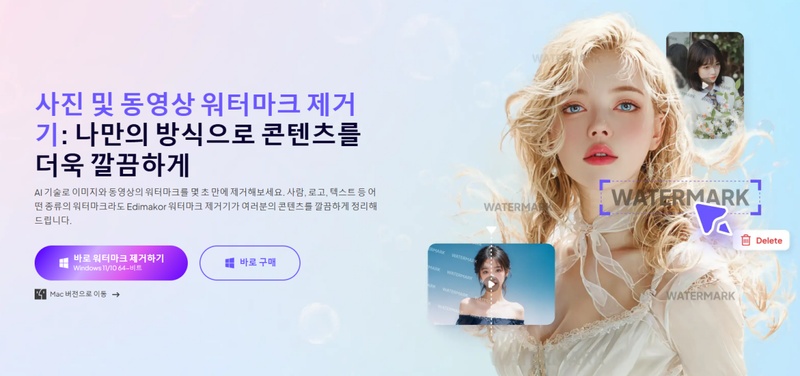
주요 기능
- AI 기반 자동 워터마크 감지 및 정밀 제거 기능
- 이미지와 영상 모두 워터마크 제거 가능
- 배치 처리로 여러 파일의 워터마크 동시 제거 지원
- 고품질 출력과 원본 화질 유지 기술 적용됨
- 직관적인 한글 타임라인 편집으로 세밀한 편집 가능
그럼 HitPaw Edimakor를 활용한 워터마크 제거 AI 작업 방법을 단계별로 알려드릴 테니 처음 사용하시는 분들도 하나씩 따라해보세요.
1단계: 공식 웹사이트에서 HitPaw Edimakor를 다운로드 받은 뒤 설치를 진행해주세요. 프로그램은 윈도우와 맥 모두 지원됩니다.
2단계: 우선 프로그램을 실행 시킨 뒤 Edimakor 메인 화면에서 '워터마크 제거'를 선택해주세요.
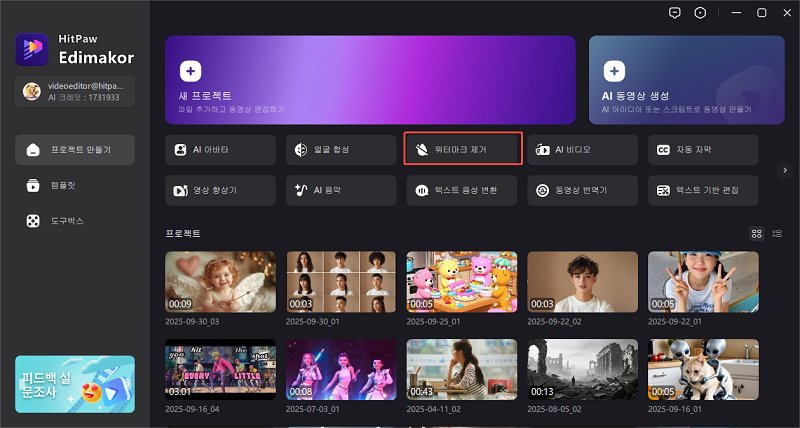
3단계: Edimakor를 활용한 워터마크 제거 방법은 간단합니다. 왼쪽의 메뉴에서 워터마크 제거가 필요한 파일이 동영상이라면 ‘동영상’을 클릭한 뒤 제거가 필요한 파일을 업로드 해주시면 됩니다.
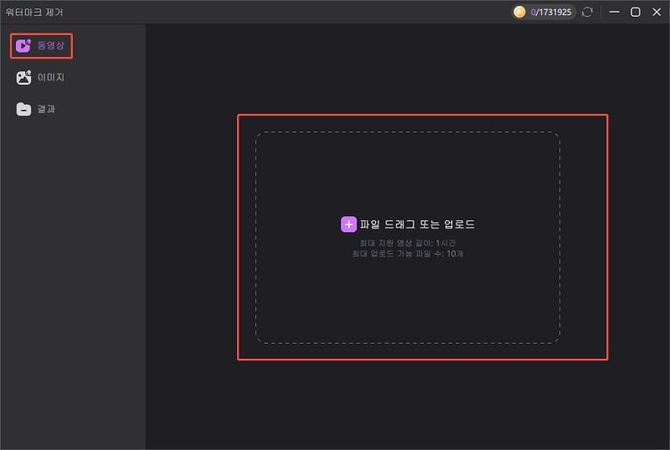
4단계: 동영상 업로드가 완료 되었다면 오른쪽 메뉴 중 필요한 메뉴를 선택해주세요. Edimakor는 워터 마크 제거 프로그램으로 동영상의 경우는 워터마크 제거, 자막 제거, 블러 기능이 제공되니 그 중에 필요한 기능을 선택한 뒤 삭제가 필요한 워터마크 영역을 선택해주세요.
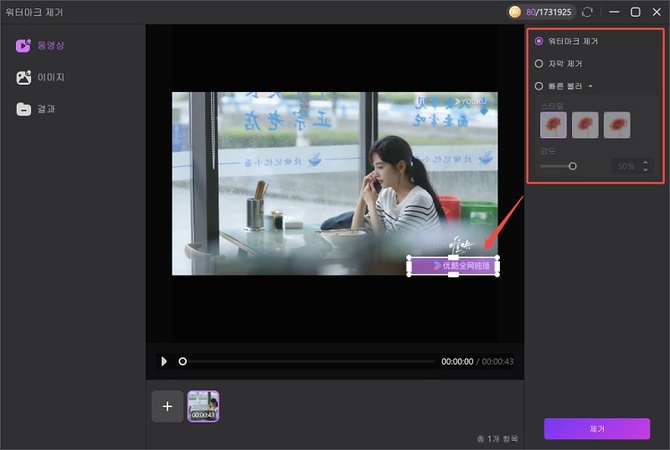
5단계: 영역 선택을 제대로 선택했다면 워터마크 제거를 위해 ‘제거’ 버튼을 클릭해주세요.
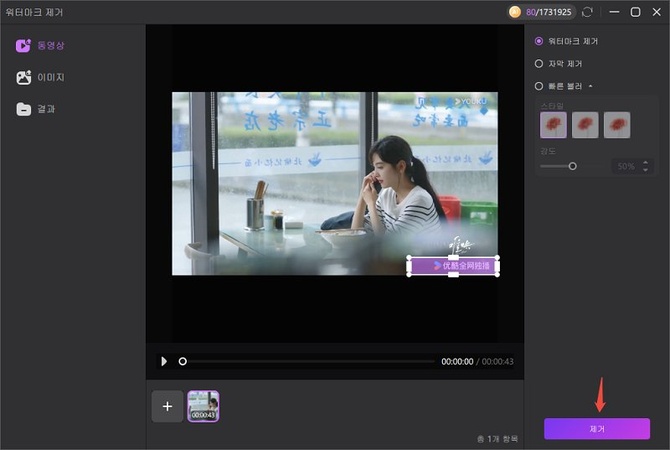
6단계: 만약 제거할 부분이 단순 로고 뿐만 아니라 다른 부분도 있다면 다른 기능도 활용해볼 수 있는데요. Edimakor의 워터마크 제거 AI가 자막 제거도 지원하니 예시처럼 새로운 자막을 삽입하고 싶다면 ‘자막 제거’ 기능도 활용해보세요.
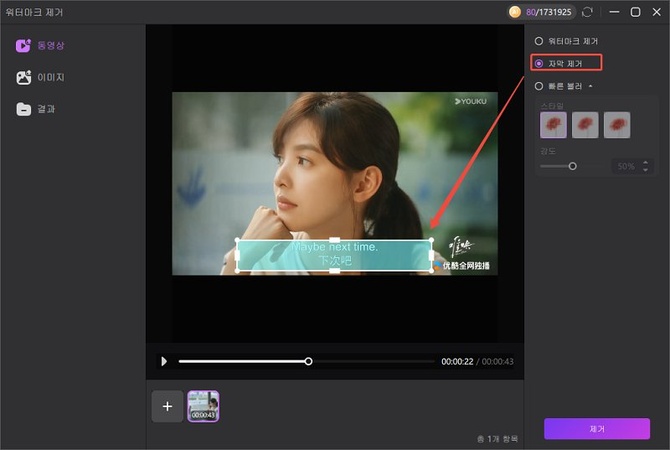
7단계: 워터마크 제거가 된 이미지는 왼쪽의 ‘결과’ 섹션에서 확인할 수 있으며 제대로 제거가 되었는지 해당 파일을 클릭해서 확인해보세요. 만약 제대로 제거가 안되었다면 위의 3단계로 돌아가셔서 동일한 방법으로 제거 하시면 됩니다.
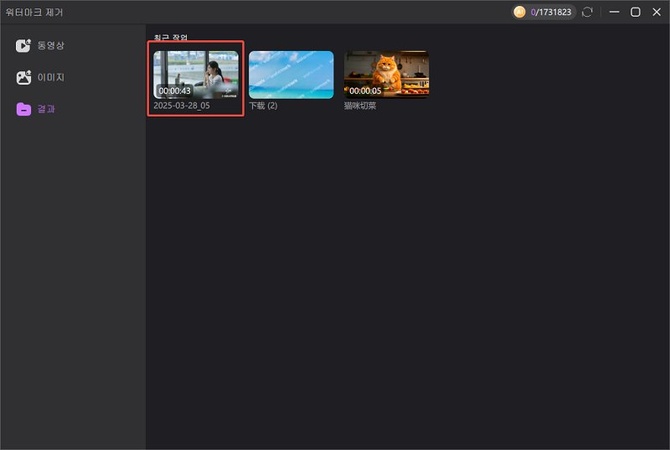
파트 5. 챗지피티 워터마크 제거 시 주의할 점
이번 파트에서는 텍스트 그리고 이미지를 포함해 워터마크 제거 프로그램을 사용하실 때 꼭 알아 두셔야 할 중요한 포인트들을 알려드리니 작업 전에 체크해보세요.
1 저작권과 사용 권한 확인하기
가장 중요한 것은 저작권 문제인데요. 챗지피티로 생성한 텍스트나 이미지라 하더라도 워터마크 제거 작업을 하기 전에 해당 콘텐츠를 사용할 수 있는 권한이 있는지 반드시 확인해야 합니다. 본인이 직접 생성한 콘텐츠라면 문제없지만, 다른 사람이 만든 콘텐츠의 워터마크를 무단으로 제거하면 법적 문제가 발생할 수 있으니 주의하시기 바랍니다.
2 원본 파일 백업 보관하기
챗GPT 워터마크 제거 작업을 시작하기 전에는 항상 원본 파일을 별도로 백업해두는 것이 중요합니다. 텍스트의 경우 특수 문자를 제거하는 과정에서 서식이 깨지거나, 이미지나 영상은 워터마크 제거 방법을 적용하는 과정에서 예상치 못한 오류가 발생할 수 있다는 점을 고려해주세요.
3 품질 저하 가능성 고려하기
워터 마크 제거 프로그램을 사용할 경우 품질 저하가 발생할 수 있다는 점을 꼭 기억해주세요. 텍스트의 경우 재작성 과정에서 원래 의미가 약간 변경될 수 있고, 이미지나 영상은 워터마크가 중요한 영역에 있거나 복잡한 배경 위에 있는 경우 자연스러운 제거가 어려울 수 있습니다. 챗지피티 워터마크 없애기 작업이 완료 되었다면 꼭 한번 더 전체 내용을 꼼꼼하게 확인하고, 필요하다면 추가 보정 작업까지 해두시기 바랍니다.
결론
지금까지 챗지피티 텍스트에 삽입되는 특수 문자 워터마크를 감지하는 방법부터 제거 방법까지 자세히 알아보았는데요. 이 글에서 알려드린 워터마크 제거 무료 사이트들을 활용하면 텍스트 워터마크도 깔끔하게 제거가 가능하니 현재 필요한 워터 마크 제거 프로그램을 활용해보세요. 그리고 만약 챗지피티로 생성한 이미지나 영상 콘텐츠에서 워터마크를 제거하고 싶다면 HitPaw Edimakor 를 활용해 보시는 것도 잊지 마세요.
댓글 남기기
게시물에 대한 리뷰 작성하세요.